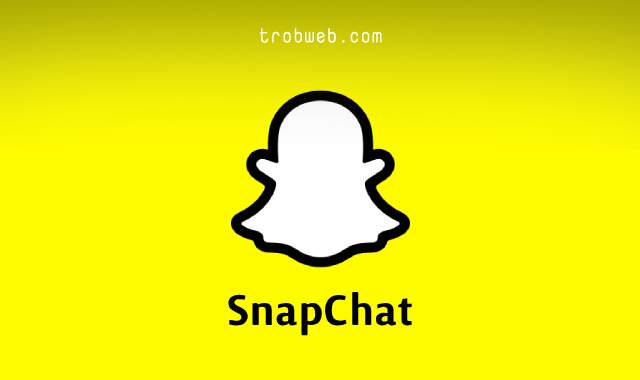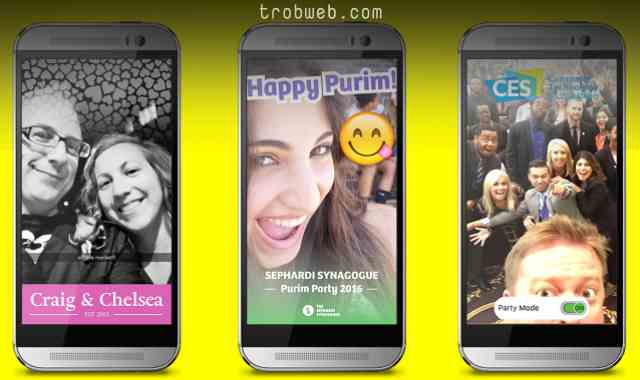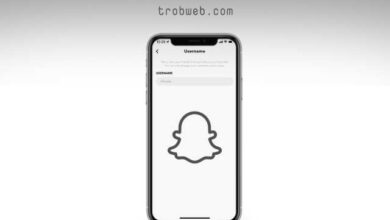Comment activer le mode nuit sur Snapchat
Si vous souhaitez utiliser le mode sombre sur une application SnapchatVous êtes au bon endroit. Comme nous le savons, le mode nuit (sombre) est une caractéristique très importante pour protéger les yeux de la lumière blanche brillante. Oui, vous pouvez activer le mode sombre dans l'application Snapchat en fonction du type d'appareil que vous utilisez.
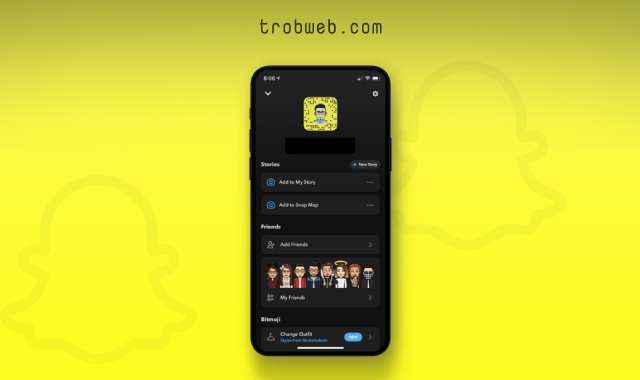
L'option d'activation du mode sombre est disponible dans les paramètres de l'application Snapchat, mais uniquement dans la version iOS. Quant à Android, on peut compter sur un moyen alternatif d'activer le mode sombre.
Comment activer le mode sombre dans Snapchat sur iPhone
Comme mentionné précédemment, il est facile d'activer le mode sombre sur l'application Snapchat pour iPhone, via les paramètres de l'application uniquement. Pour faire ça, suit les étapes suivantes.
Ouvrez l'application Snapchat sur votre iPhone, puis connectez-vous à votre compte si ce n'est pas déjà fait.
Sur l'écran de l'appareil photo Snapchat, appuyez sur l'icône de votre profil en haut.
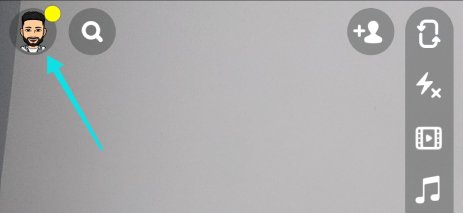
Dans l'interface du profil, cliquez sur l'icône d'engrenage en haut pour accéder à la page des paramètres.
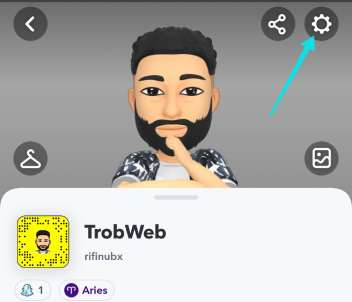
Faites défiler vers le bas et appuyez sur Apparence de l'application "App Appearance".
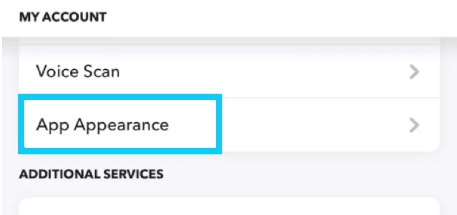
Sur la page suivante, si vous souhaitez activer le mode sombre en permanence, sélectionnez une option Toujours sombre "Always Dark".
Vous pouvez également sélectionner l'option "System Match".Match System"Si vous souhaitez activer le mode sombre automatiquement lorsqu'il est activé au niveau du système. Autrement dit, lorsque vous activez le mode sombre à partir des paramètres système de l'iPhone, le mode sombre sera également automatiquement activé sur l'application Snapchat.
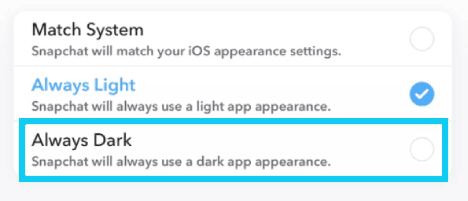
Comme indiqué ci-dessous, une fois que vous avez sélectionné l'option de mode sombre, votre arrière-plan blanc Snapchat deviendra noir. Bien sûr, cela aidera grandement à protéger les yeux de la lumière vive nocive.
En dehors de cela, si vous avez une application sur votre iPhone qui ne prend pas en charge le mode sombre, je vous conseille de consulter notre guide précédent sous le titre Comment activer le mode nuit dans n'importe quelle application sur l'iPhone.
Activer le mode nuit dans Snapchat sur Android
Comme déjà mentionné, Snapchat n'a pas encore ajouté de fonctionnalité de mode sombre aux paramètres de l'application. Cependant, cela ne signifie pas que nous ne pouvons pas activer le mode sombre sur l'application sous Android, mais vous pouvez le faire en activant le mode sombre à partir des paramètres du système Android (version Android 9 et supérieure).
Vous pouvez également configurer Activer automatiquement le mode sombre pendant le coucher du soleil sur Android.
Cela rendra l'application Snapchat sombre. Alternativement, ou disons que cela ne fonctionne pas, vous pouvez en utiliser un applications en mode sombre Pour activer le mode nuit dans le système et sur les applications.
je vous conseille aussi de vérifier Comment activer le mode nuit du clavier sur Android.
Après avoir activé le mode sombre sur Snapchat, vous pouvez à tout moment revenir au mode normal via les mêmes paramètres. Quant à Android, je suis sûr que la fonctionnalité sera ajoutée dans l'application, donc pour l'instant, utilisez simplement les méthodes alternatives mentionnées ci-dessus si vous souhaitez utiliser le réseau Snapchat en mode nuit.